如何让搜索到的WPS表格关键数据所在行凸显?
来源:网络收集 点击: 时间:2024-08-09【导读】:
如果有一份身份证号码名单,需要在搜索框只要输入简单的几个关键数字就能把带身份证号码关键信息的数据所在行凸显出来。应该如何进行设置呢?方法/步骤1/11分步阅读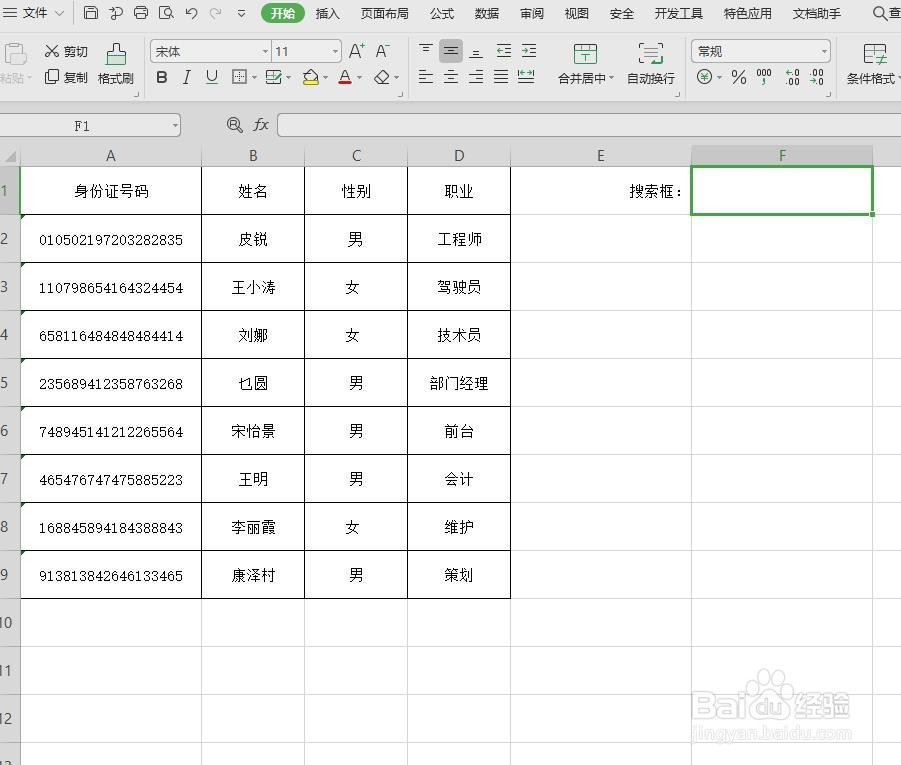 2/11
2/11 3/11
3/11 4/11
4/11 5/11
5/11 6/11
6/11 8/11
8/11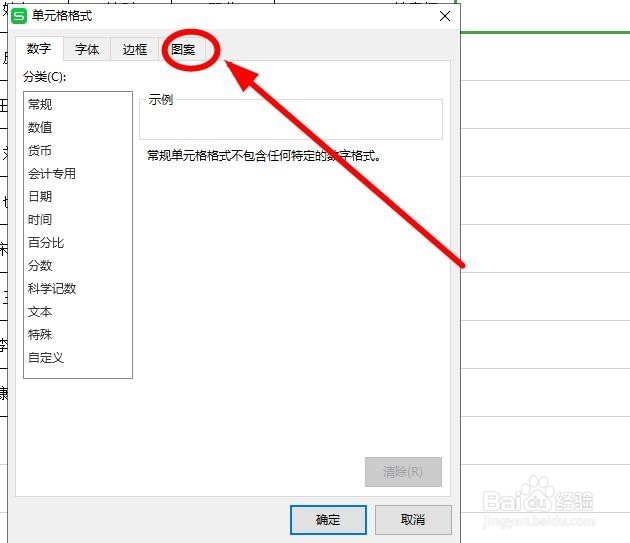 9/11
9/11 10/11
10/11 11/11
11/11 WPS软件表格格式凸显
WPS软件表格格式凸显
打开带有数据信息的WPS表格文档。要求在F1单元格中输入身份证号码的后六位,就可以让该身份证号的所在行能红色底纹,便于看到。
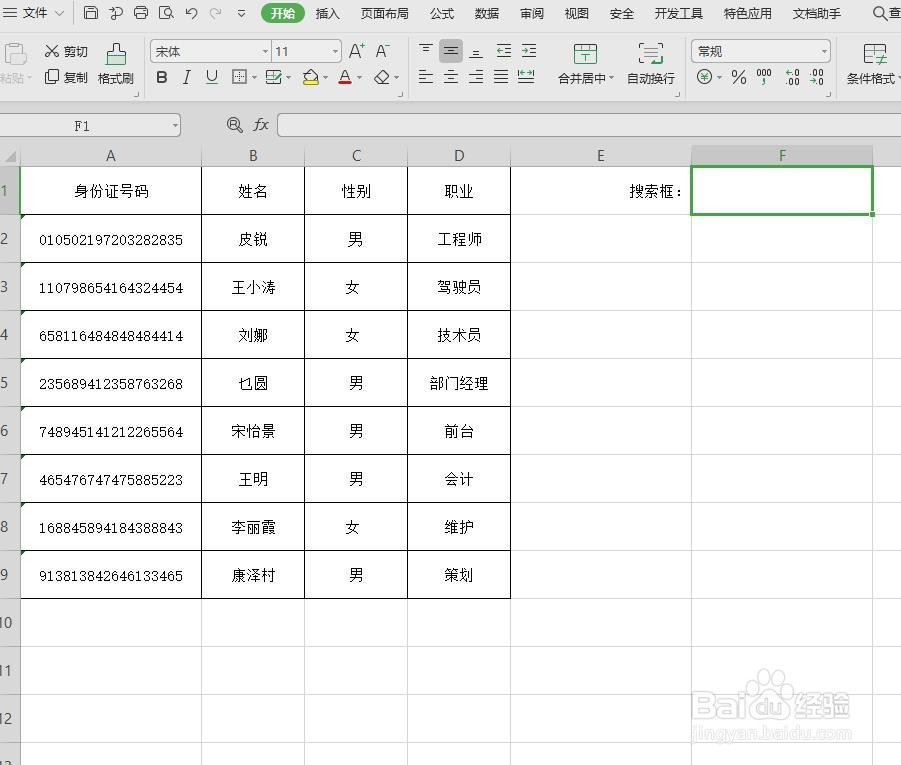 2/11
2/11选中A2-D9单元格,
 3/11
3/11找到菜单栏“开始”选项卡的“条件格式”单击
 4/11
4/11在下拉菜单中选择“新建规则”单击
 5/11
5/11在“新建格式规则”对话框中的“选择规则类型”下面选中“使用公式确定要设置格式的单元格”单击
 6/11
6/11在“单元格格式设置”输入框中输入“--MID($A1,14,5)=$F$1”。
7/11继续在“新建格式规则”中选择“格式”单击
 8/11
8/11在弹出的“单元格格式”对话框中,选择“图案”选项卡单击
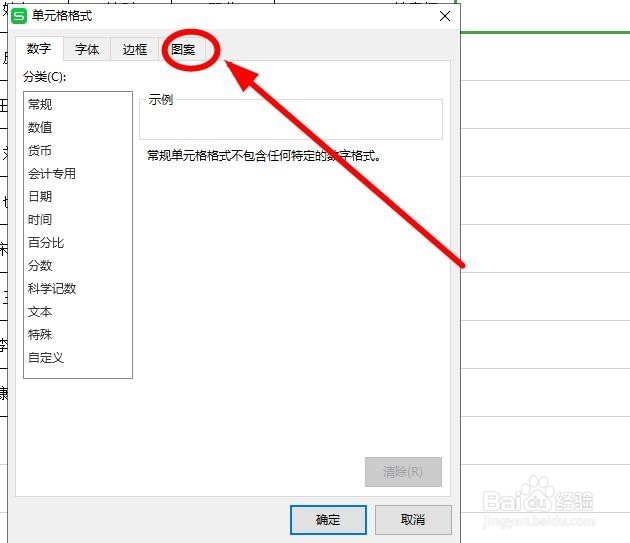 9/11
9/11在“单元格底纹”下面选中“黄色”后找到“确定”单击。(需要设置填充效果的可以单击“填充效果”进行设置)
 10/11
10/11回到“新建格式规则”对话框继续单击“确定”
 11/11
11/11现在在F1单元格(搜索框)中输入A列任意身份证号码的后五位,即可快速把改行信息变成黄色底纹呈现
 WPS软件表格格式凸显
WPS软件表格格式凸显 版权声明:
1、本文系转载,版权归原作者所有,旨在传递信息,不代表看本站的观点和立场。
2、本站仅提供信息发布平台,不承担相关法律责任。
3、若侵犯您的版权或隐私,请联系本站管理员删除。
4、文章链接:http://www.1haoku.cn/art_1097591.html
上一篇:ppt怎么输入文字
下一篇:打印图片如何缩小尺寸
 订阅
订阅